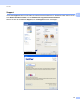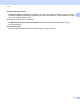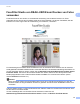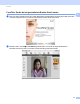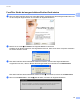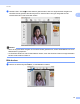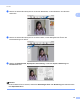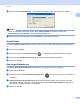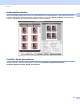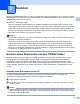Software User's Guide
Table Of Contents
- SOFTWARE-HANDBUCH
- Inhaltsverzeichnis
- Windows®
- 1 Drucken
- 2 Scannen
- Scannen eines Dokumentes mit dem TWAIN-Treiber
- Scannen eines Dokumentes mit dem WIA-Treiber (Windows® XP/Windows Vista®)
- Scannen eines Dokumentes mit dem WIA-Treiber (Windows-Fotogalerie und Windows-Fax und Scan)
- ScanSoft™ PaperPort™ 11SE mit OCR (Texterkennung) von NUANCE™ verwenden
- Objekte ansehen
- Organisation der Objekte in den Ordnern
- Verknüpfungen zu anderen Anwendungen
- ScanSoft™ PaperPort™ 11SE mit OCR (Texterkennung) scannt Text und konvertiert ihn in bearbeitbaren Text
- Objekte aus anderen Anwendungen importieren
- Objekte in andere Formate exportieren
- Deinstallation von ScanSoft™ PaperPort™ 11SE mit OCR (Texterkennung)
- 3 ControlCenter3
- 4 Remote Setup (nicht verfügbar für DCP-Modelle, MFC-253CW, MFC-255CW, MFC-257CW und MFC-295CN)
- 5 Brother PC-FAX-Software (nur für MFC-Modelle)
- 6 Speichermedium-Funktionen
- 7 Firewall-Einstellungen (für Netzwerkbenutzer)
- Apple Macintosh
- 8 Drucken und Faxe senden
- 9 Scannen
- 10 ControlCenter2
- 11 Remote Setup und Speichermedium- Funktionen
- Scanner-Taste verwenden
- Stichwortverzeichnis
- brother GER
33
2
2
Die Vorgehensweise beim Scannen und die verwendeten Treiber unterscheiden sich, je nachdem, welches
Betriebssystem Sie verwenden. Das Gerät verwendet einen TWAIN-kompatiblen Treiber, um Dokumente mit
Anwendungsprogrammen zu scannen.
Windows
®
XP/Windows Vista
®
:
Zwei Scannertreiber werden installiert: Ein TWAIN-kompatibler Scannertreiber (siehe Scannen eines
Dokumentes mit dem TWAIN-Treiber auf Seite 33) und ein WIA-Treiber (Windows
®
Imaging Acquisition)
(siehe Scannen eines Dokumentes mit dem WIA-Treiber (Windows
®
XP/Windows Vista
®
) auf Seite 41).
Benutzer von Windows
®
XP/Windows Vista
®
können beim Scannen eines Dokumentes wählen, welchen
der beiden Scannertreiber Sie verwenden möchten.
Hinweis
• Zu ScanSoft™ PaperPort™ 11SE lesen Sie ScanSoft™ PaperPort™ 11SE mit OCR (Texterkennung) von
NUANCE™ verwenden auf Seite 51.
• Wenn Ihr PC durch eine Firewall geschützt ist und über das Netzwerk nicht gescannt werden kann,
müssen Sie eventuell die Firewall-Einstellungen konfigurieren, um die Kommunikation über die Ports
54925 und 137 zu ermöglichen. Wenn Sie die Windows
®
-Firewall verwenden und die MFL-Pro Suite
bereits von der CD-ROM installiert wurde, ist die Firewall schon entsprechend konfiguriert. Siehe Firewall-
Einstellungen (für Netzwerkbenutzer) auf Seite 112.
Scannen eines Dokumentes mit dem TWAIN-Treiber 2
Die Brother MFL-Pro Suite enthält einen TWAIN-kompatiblen Scannertreiber. TWAIN-Treiber sind die
Standardtreiber zur Kommunikation zwischen Scanner und Anwendungsprogrammen. Mit Hilfe des
mitgelieferten Treibers können Sie daher Bilder nicht nur direkt in die mitgelieferte PaperPort™ 11SE-
Anwendung, sondern auch direkt in viele andere Anwendungsprogramme einscannen, die das Scannen mit
TWAIN-Treibern unterstützen (wie Adobe
®
Photoshop
®
, Adobe
®
PageMaker
®
, CorelDRAW
®
und viele
andere).
Scannen eines Dokumentes in den PC 2
Es stehen zwei Möglichkeiten zum Scannen einer Seite zur Auswahl. Sie können entweder den
automatischen Vorlageneinzug (ADF) oder das Vorlagenglas verwenden.
a Legen Sie die Vorlage ein.
b Öffnen Sie zum Scannen die Anwendung ScanSoft™ PaperPort™ 11SE, die mit der MFL-Pro Suite
installiert wurde.
Hinweis
In diesem Handbuch wird davon ausgegangen, dass als Scanneranwendung ScanSoft™ PaperPort™
11SE verwendet wird. Wenn Sie eine andere Scanneranwendung nutzen, können die einzelnen Schritte
von der Beschreibung abweichen.
Scannen 2